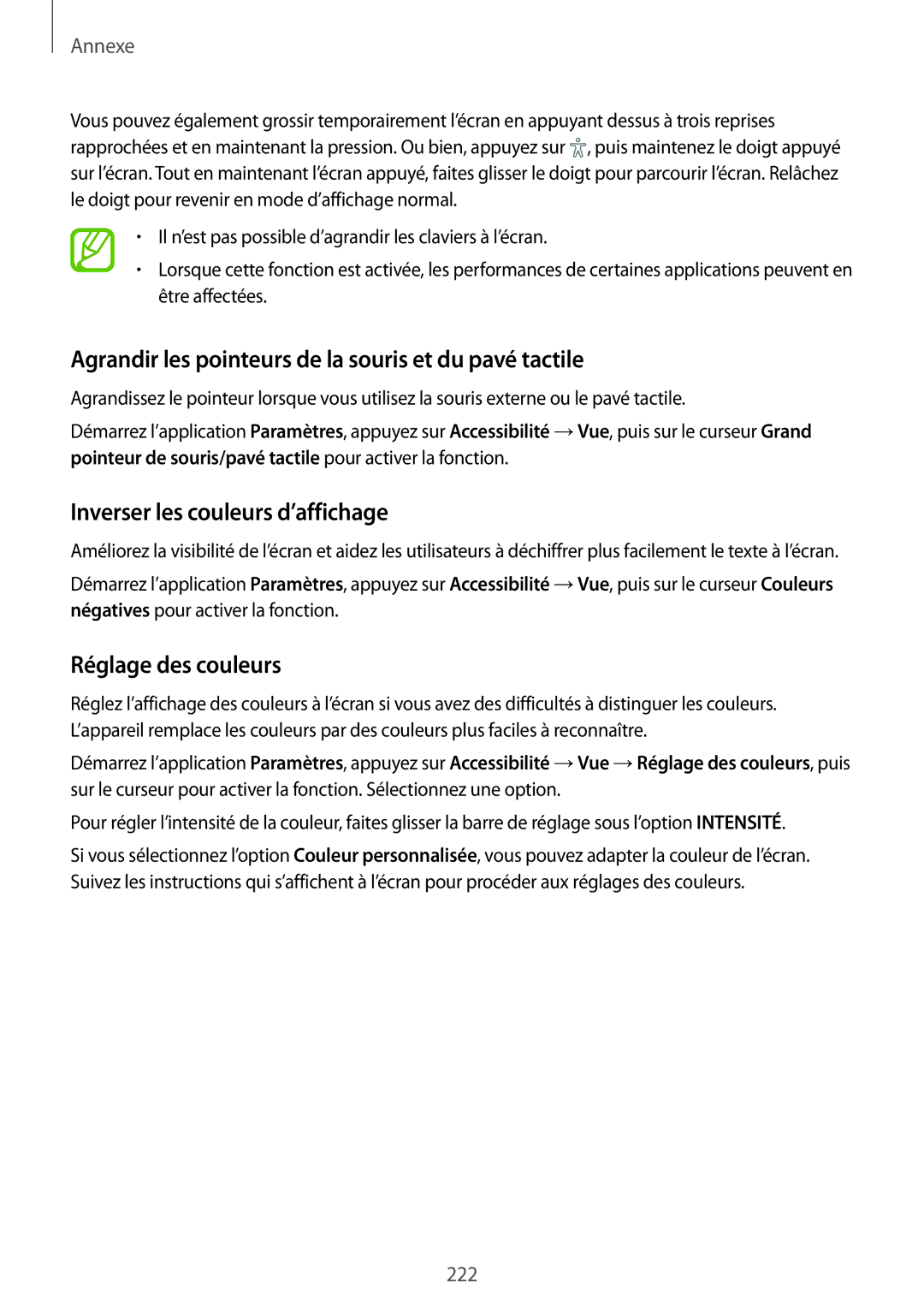Annexe
Vous pouvez également grossir temporairement l’écran en appuyant dessus à trois reprises rapprochées et en maintenant la pression. Ou bien, appuyez sur ![]() , puis maintenez le doigt appuyé sur l’écran. Tout en maintenant l’écran appuyé, faites glisser le doigt pour parcourir l’écran. Relâchez le doigt pour revenir en mode d’affichage normal.
, puis maintenez le doigt appuyé sur l’écran. Tout en maintenant l’écran appuyé, faites glisser le doigt pour parcourir l’écran. Relâchez le doigt pour revenir en mode d’affichage normal.
•Il n’est pas possible d’agrandir les claviers à l’écran.
•Lorsque cette fonction est activée, les performances de certaines applications peuvent en être affectées.
Agrandir les pointeurs de la souris et du pavé tactile
Agrandissez le pointeur lorsque vous utilisez la souris externe ou le pavé tactile.
Démarrez l’application Paramètres, appuyez sur Accessibilité →Vue, puis sur le curseur Grand pointeur de souris/pavé tactile pour activer la fonction.
Inverser les couleurs d’affichage
Améliorez la visibilité de l’écran et aidez les utilisateurs à déchiffrer plus facilement le texte à l’écran.
Démarrez l’application Paramètres, appuyez sur Accessibilité →Vue, puis sur le curseur Couleurs négatives pour activer la fonction.
Réglage des couleurs
Réglez l’affichage des couleurs à l’écran si vous avez des difficultés à distinguer les couleurs. L’appareil remplace les couleurs par des couleurs plus faciles à reconnaître.
Démarrez l’application Paramètres, appuyez sur Accessibilité →Vue →Réglage des couleurs, puis sur le curseur pour activer la fonction. Sélectionnez une option.
Pour régler l’intensité de la couleur, faites glisser la barre de réglage sous l’option INTENSITÉ.
Si vous sélectionnez l’option Couleur personnalisée, vous pouvez adapter la couleur de l’écran. Suivez les instructions qui s’affichent à l’écran pour procéder aux réglages des couleurs.
222